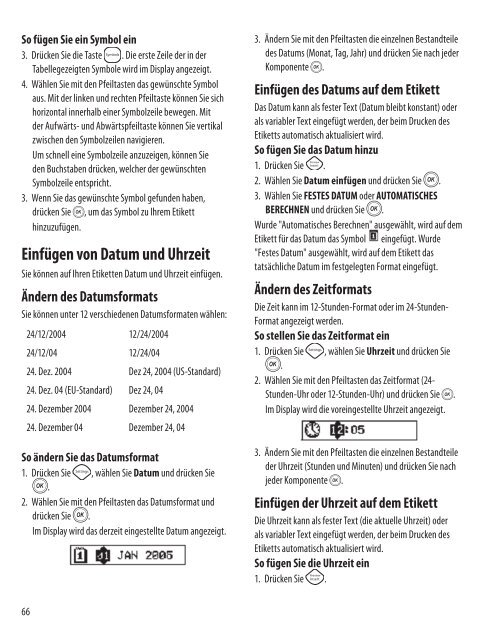PDF-Datei Bedienungsanleitung DYMO ... - Office-Profishop
PDF-Datei Bedienungsanleitung DYMO ... - Office-Profishop
PDF-Datei Bedienungsanleitung DYMO ... - Office-Profishop
Erfolgreiche ePaper selbst erstellen
Machen Sie aus Ihren PDF Publikationen ein blätterbares Flipbook mit unserer einzigartigen Google optimierten e-Paper Software.
So fügen Sie ein Symbol einSymbols3. Drücken Sie die Taste . Die erste Zeile der in derTabellegezeigten Symbole wird im Display angezeigt.4. Wählen Sie mit den Pfeiltasten das gewünschte Symbolaus. Mit der linken und rechten Pfeiltaste können Sie sichhorizontal innerhalb einer Symbolzeile bewegen. Mitder Aufwärts- und Abwärtspfeiltaste können Sie vertikalzwischen den Symbolzeilen navigieren.Um schnell eine Symbolzeile anzuzeigen, können Sieden Buchstaben drücken, welcher der gewünschtenSymbolzeile entspricht.3. Wenn Sie das gewünschte Symbol gefunden haben,drücken Sie H, um das Symbol zu Ihrem Etiketthinzuzufügen.Einfügen von Datum und UhrzeitSie können auf Ihren Etiketten Datum und Uhrzeit einfügen.Ändern des DatumsformatsSie können unter 12 verschiedenen Datumsformaten wählen:24/12/2004 12/24/200424/12/04 12/24/0424. Dez. 2004 Dez 24, 2004 (US-Standard)24. Dez. 04 (EU-Standard) Dez 24, 0424. Dezember 2004 Dezember 24, 200424. Dezember 04 Dezember 24, 04So ändern Sie das DatumsformatSettings1. Drücken Sie , wählen Sie Datum und drücken SieH.2. Wählen Sie mit den Pfeiltasten das Datumsformat unddrücken Sie H.Im Display wird das derzeit eingestellte Datum angezeigt.3. Ändern Sie mit den Pfeiltasten die einzelnen Bestandteiledes Datums (Monat, Tag, Jahr) und drücken Sie nach jederKomponente H.Einfügen des Datums auf dem EtikettDas Datum kann als fester Text (Datum bleibt konstant) oderals variabler Text eingefügt werden, der beim Drucken desEtiketts automatisch aktualisiert wird.So fügen Sie das Datum hinzuPreviewInsert1. Drücken Sie .2. Wählen Sie Datum einfügen und drücken Sie H.3. Wählen Sie FESTES DATUM oder AUTOMATISCHESBERECHNEN und drücken Sie H.Wurde "Automatisches Berechnen" ausgewählt, wird auf demEtikett für das Datum das Symbol eingefügt. Wurde"Festes Datum" ausgewählt, wird auf dem Etikett dastatsächliche Datum im festgelegten Format eingefügt.Ändern des ZeitformatsDie Zeit kann im 12-Stunden-Format oder im 24-Stunden-Format angezeigt werden.So stellen Sie das Zeitformat einSettings1. Drücken Sie , wählen Sie Uhrzeit und drücken SieH.2. Wählen Sie mit den Pfeiltasten das Zeitformat (24-Stunden-Uhr oder 12-Stunden-Uhr) und drücken Sie H.Im Display wird die voreingestellte Uhrzeit angezeigt.3. Ändern Sie mit den Pfeiltasten die einzelnen Bestandteileder Uhrzeit (Stunden und Minuten) und drücken Sie nachjeder Komponente H.Einfügen der Uhrzeit auf dem EtikettDie Uhrzeit kann als fester Text (die aktuelle Uhrzeit) oderals variabler Text eingefügt werden, der beim Drucken desEtiketts automatisch aktualisiert wird.So fügen Sie die Uhrzeit einPreviewInsert1. Drücken Sie .66